كيف يمكنني نسخ البيانات احتياطيًا على جهازي Galaxy تلقائيًا؟
يحافظ إنشاء نسخة احتياطية من بيانات هاتفك الذكي على سلامتك ، فقط في حالة حدوث الأسوأ. يمكنك حتى ضبط هاتفك الذكي على إنشاء نسخ احتياطية تلقائيًا ، مما يضمن تأمين بياناتك على مدار الساعة. اكتشف المزيد حول مدى سهولة النسخ الاحتياطي لبياناتك باستخدام Samsung Cloud.
قبل تجربة التوصيات أدناه فيما يتعلق بالحلول الخاصة بك ، تأكد من التحقق من تحديث برامج جهازك والتطبيقات ذات الصلة بأحدث إصدار. يرجى التحقق من كيفية تحديث برنامج جهازك المحمول بالترتيب التالي.
الخطوة 1. اذهب إلى الإعدادات> تحديث البرنامج.
الخطوة 2. اضغط على تنزيل وتثبيت.
الخطوة 3. اتبع التعليمات التي تظهر على الشاشة.
البيانات التي يمكن نسخها احتياطيًا باستخدام Samsung Cloud تلقائيًا
قم بإدارة المحتوى الذي تريد تخزينه بأمان في Samsung Cloud. يمكنك نسخ البيانات احتياطيًا مثل:
• التقويم ، جهات الاتصال ، الهاتف ، الساعة: التنبيهات ، الشاشة الرئيسية ، التطبيقات ، الإعدادات ، الرسائل ، الموسيقى ، مسجل الصوت ، المستندات
كيفية عمل نسخة احتياطية من البيانات تلقائيًا
يقوم النسخ الاحتياطي التلقائي بنسخ بياناتك احتياطيًا تلقائيًا مرة واحدة كل 24 ساعة. ومع ذلك ، لهذا ، يجب شحن هاتفك ، وتوصيله بشبكة Wi-Fi ، ويجب إيقاف تشغيل الشاشة لمدة ساعة على الأقل.
الخطوة 1. اذهب إلى الإعدادات> الحسابات والنسخ الاحتياطي.
الخطوة 2. اضغط على Samsung Cloud.

الخطوة 3. اضغط على المزيد من الخيارات (ثلاث نقاط رأسية)> الإعدادات.
الخطوة 4. انقر فوق إعدادات المزامنة والنسخ الاحتياطي التلقائي> النسخ الاحتياطي التلقائي.
الخطوة 5. حدد ما تريد نسخه احتياطيًا تلقائيًا إلى Samsung Cloud.

يمكنك إدارة بياناتك عن طريق عمل نسخة احتياطية من هذا الهاتف أو استعادة البيانات أو حذف النسخة الاحتياطية في Samsung Cloud.
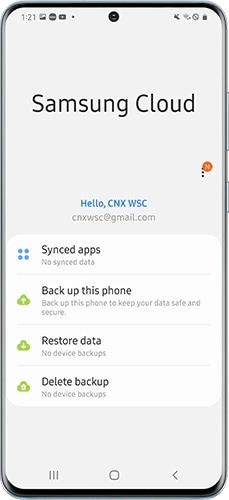
التطبيقات المتزامنة: يمكنك إدارة البيانات المتزامنة لأجهزة الاقتران والعناصر وجهات الاتصال والتذكير.
• نسخ هذا الهاتف احتياطيًا: يمكنك التحقق من قائمة بيانات النسخ الاحتياطي المتاحة التي يمكن أن تظل آمنة ومأمونة.
• استعادة البيانات: يمكنك اختيار الجهاز والبيانات التي تريد استعادتها.
• حذف النسخة الاحتياطية: يمكنك حذف بيانات النسخ الاحتياطي.
يرجى ملاحظة أن هناك قائمة بنوع المحتوى أو الحالة التي لا يمكن نسخها احتياطيًا أو استعادتها ، على سبيل المثال ، الملفات المرفقة في الدردشات.
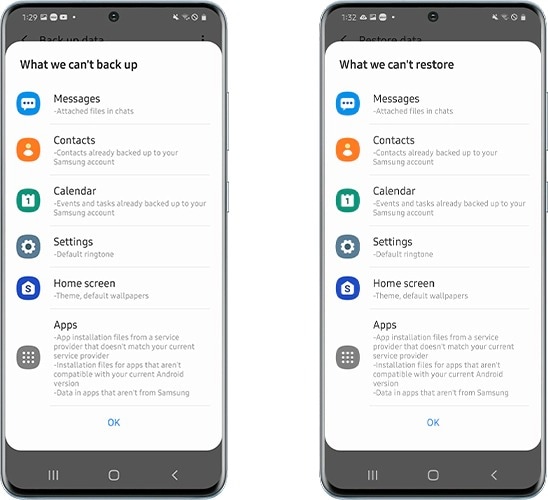
تدعم سلسلة Galaxy التي تعمل بنظام Android 10 أو أعلى تكامل OneDrive ، مما يسمح للمستخدمين بمزامنة الصور ومقاطع الفيديو مباشرةً مع OneDrive من تطبيق المعرض. إذا كنت تفي بمتطلبات الجهاز ، فيمكنك الانتقال إلى إعدادات Galaxy وتوصيل حساب OneDrive الخاص بك لاستخدامه كحل للنسخ الاحتياطي. أيضًا ، يمكن نقل جميع الصور ومقاطع الفيديو الموجودة في Samsung Cloud إلى OneDrive.
الخطوة 1. اذهب إلى المعرض> اضغط على المزيد من الخيارات (ثلاث نقاط عمودية).
الخطوة 2. اذهب إلى الإعدادات> انقر على Cloud Sync.

الخطوة الثالثة. قم بتوصيل حساب OneDrive الخاص بك واتبع الإرشادات التي تظهر على الشاشة.
Note: Device screenshots and menu may vary depending on the device model and software version.
نشكركم على ابداء رأيكم و الملاحظات
يُرجى الإجابة عن كل الأسئلة.